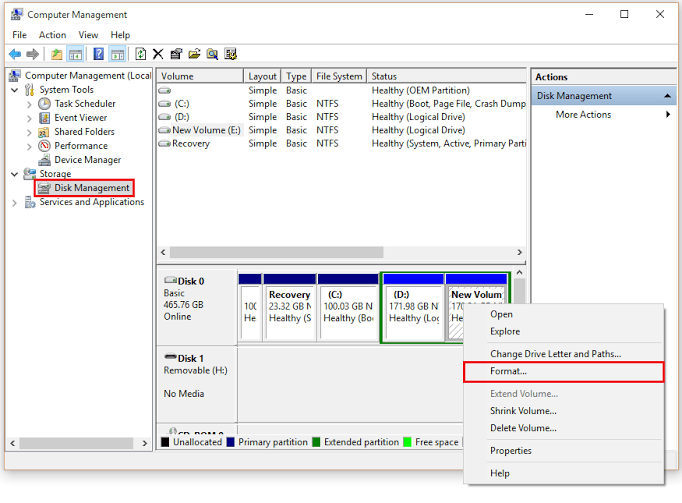Bu yazılım, sürücülerinizi çalışır durumda tutar, böylece sizi yaygın bilgisayar hatalarından ve donanım arızalarından korur. Tüm sürücülerinizi şimdi 3 kolay adımda kontrol edin:
- DriverFix'i indirin (doğrulanmış indirme dosyası).
- Tıklayın Taramayı Başlat tüm sorunlu sürücüleri bulmak için.
- Tıklayın Sürücüleri güncelle yeni sürümleri almak ve sistem arızalarını önlemek için.
- DriverFix tarafından indirildi 0 okuyucular bu ay
VMware'de bir sanal makineyi nasıl sileceğinizi merak ediyorsanız, mükemmel kılavuzu buldunuz.
VMware sanal makinelerini kullanmak, doğru yapıldığında son derece yararlı olabilir.
VM setinizi temizlemeniz ve eski veya kullanılmamış sanal makineleri sisteminizden kaldırmanız gereken anlar olacaktır.
Bunu yapmak, PC'nizin daha verimli çalışmasını ve buna karşılık sanal makinelerinizden tam hızda ve sizi rahatsız etmeden tam hızda yararlanmanızı sağlar.
VMware, VM'lerinizi düzenlemenizi kolaylaştırdı, ancak şu anda kullandığınız yazılımın hangi sürümüne bağlı olarak birkaç farklılık var.
Bu nasıl yapılır kılavuzunda, bu farklılıkları tartışacağız ve VMware'de bir sanal makineyi silmeyi yönetmek için izlemeniz gereken adımların tam bir listesini vereceğiz.
Lütfen kılavuzu dikkatlice okuduğunuzdan ve adımları yazıldığı sırayla uyguladığınızdan emin olun.
Bu, yararlı sanal makinelerinizin hiçbirinin kaybolmamasını veya herhangi bir şekilde bozulmamasını sağlamanıza olanak tanır.
Daha fazlasını öğrenmek için okumaya devam edin.
VMware'de bir VM'yi düzgün şekilde sildiğinizden emin olmak için bu adımları izleyin
Not:Bir sanal makinenin silinmesi, üzerinde depolanan tüm verilerin tamamen silineceği anlamına gelir.
Hangi sanal makineyi sileceğiniz konusunda herhangi bir şüpheniz varsa veya onu yeniden oluşturmak için siliyorsanız, lütfen verilerinizi yedeklediğinizden ve güvenli bir cihazda depoladığınızdan emin olun.
VMware Workstation 7.x ve üzeri bir sanal makineyi silin:

- Açık sanal makine yazılımı ve sabit sürücünüzde depolanan sanal makineler listesine gidin.
- Kaldırmak istediğiniz makinenin adına tıklayın.
- seçin içinde yönet seçeneğinde bulunan İş istasyonu menü çubuğu.
- Seçeneği seçin Diskten silin.
- Silme işlemini tıklayarak onaylayın Evet görünen açılır pencerede.
- Bu, VM'yi kaldıracak ve Geridönüşüm kutusu.
- İş İstasyonunuzda yer açmak için sağ tıklamanız gerekir. Geridönüşüm kutusu -> seç Boş geri dönüşüm kutusu.
VMware'de USB sürücüsünden nasıl önyükleme yapacağınızı mı merak ediyorsunuz? Bunu dene
VMware Workstation Player 12.x üzerinde bir sanal makineyi silin:

- Açık VMware makinenizde -> kurulu sanal makineler listesine gidin.
- Kaldırmak istediğiniz sanal makineye sağ tıklayın -> seçin Diskten silin.
- düğmesine basarak silmek istediğinizi onaylayın. Evet komut isteminin içindeki düğme.
- Ayrıca disk alanını boşaltmak için, Geridönüşüm kutusu aynı zamanda.
Sonuç
Bugünün nasıl yapılır kılavuzunda, VMware'de bir sanal makineyi silmenin en etkili yollarını ve ayrıca sabit sürücünüzdeki alanı nasıl temizleyeceğinizi araştırdık.
Lütfen bu makalenin altında bulunan yorum bölümünü kullanarak bu makalenin yardımcı olup olmadığını bize bildirmekten çekinmeyin.
Bu konu için önerilen bağlantıları da kontrol etmeyi unutmayın.
AYRICA OKUYUN:
- VMware önyükleme yapmıyor hatasını nasıl çözeceğiniz aşağıda açıklanmıştır
- VMware'de sanal makineler nasıl klonlanır
- [FIX] Bu dosyaya erişim hakkınız yok VMware hatası